Funktioner i Microsoft Excel hjælper brugere med at beregne komplekse tal, slå data op og meget mere. I denne øvelse vil vi diskutere to Matematik-og Trigonometrifunktioner nemlig: MINIVERSE og MMULT-funktioner. MINIVERSE-funktionen returnerer matrixinverse af en matrix, mens MMULT-funktionen returnerer matrixproduktet af to matrixer.
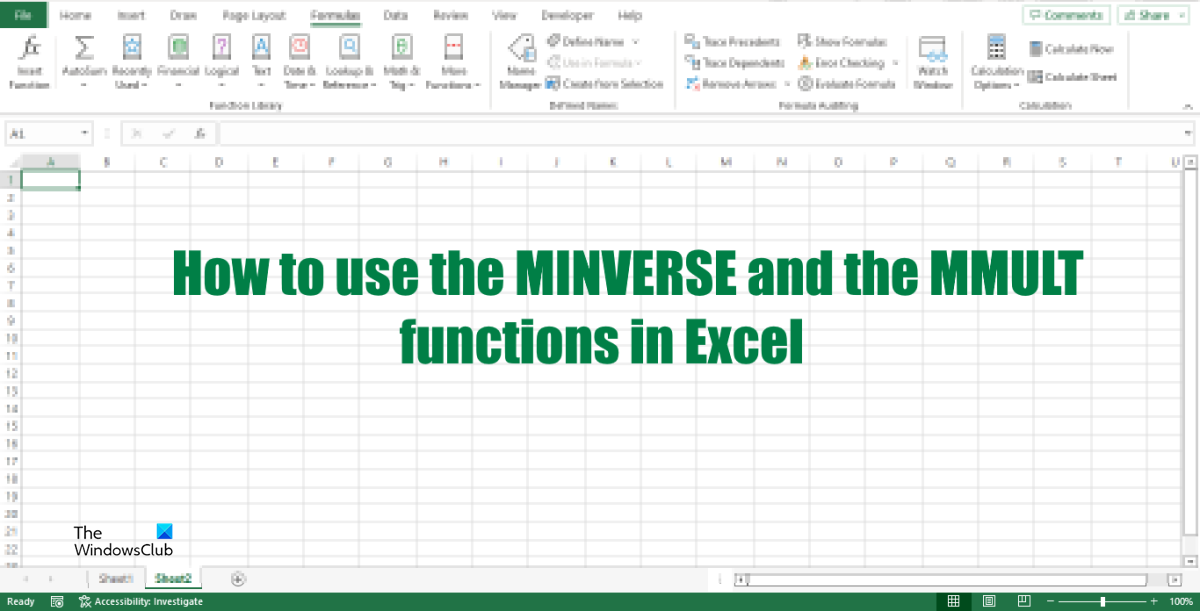
Formlen for funktionen MINIVERSE er MINVERSE(matrix), og formlen for MMULT er MMULT(matrix 1, matrix 2).
syntaksen for begge formler er nedenfor:
MINIVERSEarray: en numerisk matrix med lige mange rækker og kolonner. Det er påkrævet.MMULTarray 1, array 2: De arrays du vil gange. Det er påkrævet.
Følg nedenstående trin for, hvordan du bruger MINIVERSE-og MMULT-funktionen i Excel:
Sådan bruges MINIVERSE-funktionen i Excel
Start Microsoft Excel. Indtast dine data, eller brug eksisterende data. Fremhæv de celler, hvor du vil placere resultatet. Skriv derefter på formellinjen områder =MINVERSE(A3:B4)Tryk på Enter.
Du vil bemærke, at resultaterne vil give dig et numerisk array med lige mange rækker og kolonner.
Der er to andre metoder til at bruge MINVERSE-funktionen.
Metode én er at klikke på fx -knappen øverst til venstre i Excel-regnearket.
En Indsæt funktion dialogboks vil vises.
Inde i dialogboksen, i afsnittet Vælg en kategori, skal du vælge Matematik og trigonometri fra listeboksen.
I afsnittet Vælg en funktion skal du vælge MINVERSE-funktionen fra listen.
Klik derefter OK.
En Funktionsargumenter dialogboks åbnes.
Skriv det celleområde, der indeholder det array, du vil beregne, i indtastningsfeltet.
Klik derefter på OK.
Metode to er at klikke på Formler fanen og klik på Math and Trigonometry knappen i Function Library-gruppen.
Vælg derefter MINIVERSE fra rullemenuen.
Der åbnes en Function Arguments dialogboks.
Følg samme metode i metode 1.
Klik derefter på OK.
Sådan bruger du MMULT-funktionen i Excel
Start Microsoft Excel. Indtast dine data, eller brug eksisterende data. Fremhæv cellerne, hvor du vil placere resultatet. Indtast derefter områderne på formellinjen =MMULT(A2:C3, F2:G4)Tryk på Enter.
Du vil se resultaterne.
Der er to andre metoder til at bruge MINVERSE-funktionen.
Metode én er at klikke på fx knappen øverst til venstre i Excel-regnearket.
Der vises en Indsæt funktion dialogboks.
Inde i dialogboksen, i sektionen Vælg en kategori, skal du vælge matematik og trigonometri fra listeboksen.
>
I afsnittet Vælg en funktion skal du vælge MMULT-funktionen fra listen.
Klik derefter OK.
En Funktionsargumenter dialogboks åbnes.
Skriv det celleområde, der indeholder det array, du vil gange, i indtastningsfeltet.
Klik derefter på OK.
Metode to er at klikke på fanen Formler og klikke på knappen Matematisk og trigonometri i gruppen Funktionsbibliotek.
Vælg derefter MMULT fra rullemenuen.
En Funktionsargumenter dialogboks åbnes.
Følg samme metode i Metode 1.
Klik derefter på OK.
Vi håber, du forstår, hvordan du bruger funktionerne MINVERSE og MMULT i Microsoft Excel.
Hvorfor virker Mmult ikke i Excel?
MMULT-funktionen i Microsoft Excel returnerer fejlen #Value, når nogen celler er tomme eller indeholder tekst, eller når antallet af kolonner i matrix 1 er forskelligt fra antallet af rækker i array 2.
Hvordan løser du en matrixligning i Exc el?
Hvis matematikbrugere ønsker at løse en matrixligning, kan de bruge MINVERSE og MMULT-funktionen. MINIVERSE-funktionen returnerer matrixinverse af en matrix, mens MMULT-funktionen returnerer matrixproduktet af to matrixer.
Hvordan beregnes Mmult?
I Microsoft Excel er MMULT en Math og trigonometrifunktion, der inkluderer to argumenter, matrix 1 og matrix 2. Ved beregning af rækkeantallet for matrix 1 skal det svare til rækkeantallet for matrix 2.
LÆS: Sådan bruger du SERIESSUM-funktionen i Excel
Hvordan gør du Jeg bruger Mmult i Excel?
MMULT er en funktion i Microsoft Excel, der returnerer matrixproduktet af to arrays. MMULT-funktionen er ikke en kompliceret funktion, hvis du ved, hvordan den skal bruges. I dette selvstudie har vi forklaret, hvordan du bruger MMULT-funktionen i Microsoft Excel.
LÆS: Sådan bruges IMCOS-funktionen i Microsoft Excel.
